word2013设置多级项目符号列表的使用方法
时间:2022-10-26 17:35
这篇文章为各位带来的内容是word2013怎样设置多级项目符号列表相关的,对此感兴趣的用户可以去下文看看word2013设置多级项目符号列表的使用方法。
word2013设置多级项目符号列表的使用方法

首先点击计算机开始菜单,找到word2013图标,单击打开
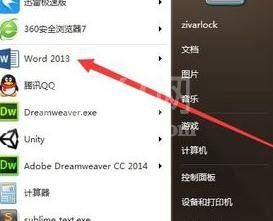
选择右侧的空白文档, 新建一 word 文档
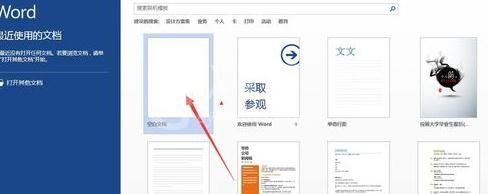
下图为已存在的文档
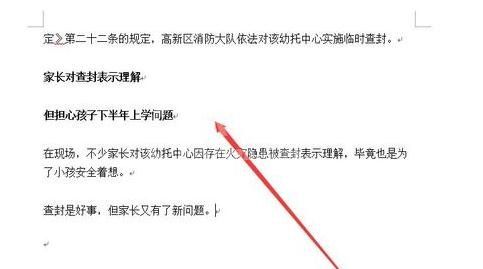
选择开始选项卡下的多级列表
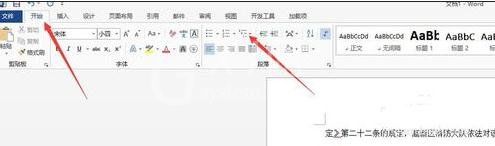
选中文字。在弹出的列表里选择 一项
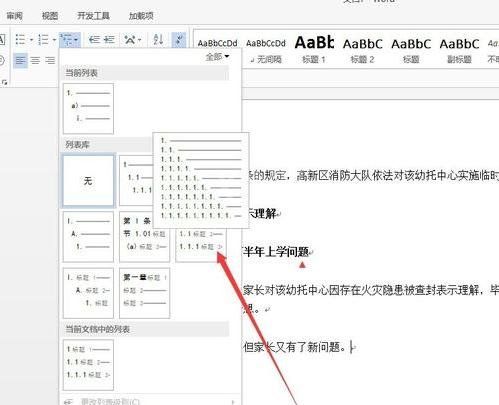
此时效果如图所示

选中中间两行
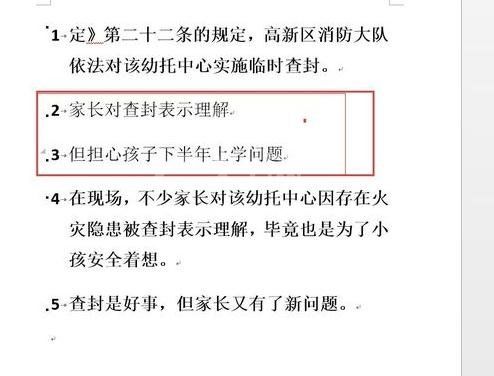
选择增加缩进量
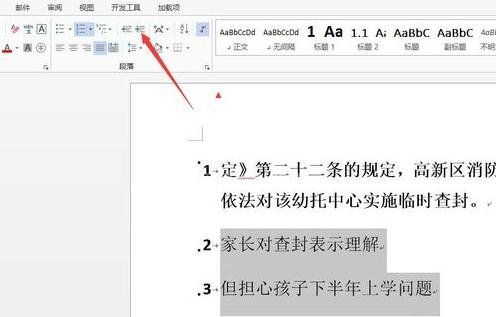
此时能看到列表已经变成 多级的了
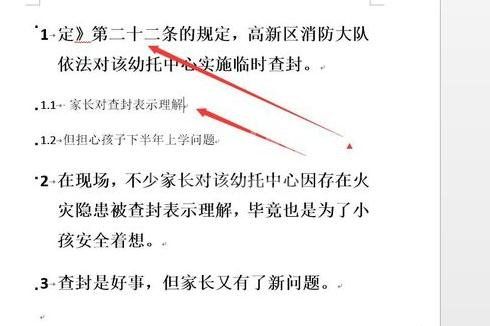
学完本文word2013设置多级项目符号列表的操作过程,是不是觉得以后操作起来会更容易一点呢?



























